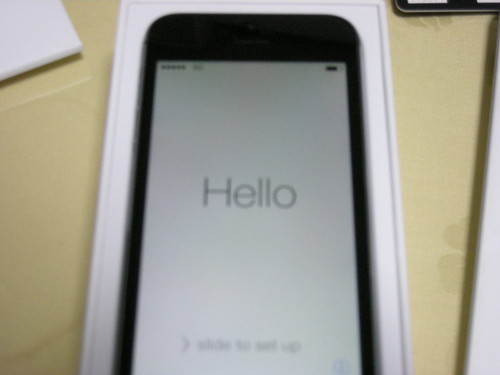新型のiPhoneが自宅に届きました。
いろいろ生意気なことを書きましたが、結局ヘタレなので簡単な機種変更という方法に落ち着きました。
しかも自宅届けだとキャリアショップで30分以上の待ち時間も浪費せずに済むので非常にすばらしいです。
一部始終をお届けします。
新型iPhoneの開封
▼一説では予約してから2週間とか言われていましたが、週末木曜日ぐらいに予約して日曜日に届きました。
スピード出荷じゃないですか。
もう品切れじゃないのか?それとも不人気機種を狙ったからなのか?
▼箱を開けると丁寧に緩衝材が入っています。
ん、なんかオマケがが入っているように見えます。
▼さて、どうでもいいオマケをどかすと待望の新型iPhoneが登場です。
なにやら小さい封筒もついています。
この封筒にはUSIMカードという機種を認識するらしいチップが入っていました。
▼これです。
いつもだったら携帯ショップでお姉さんにやってもらうことですが、今回は自宅届けなのでこれを中に入れる作業も自分で行います。
てっきり、今使っている前のiPhoneのSIMを外して入れ直すのかと思っていたら違うんですね。
なので機種変更してちょっと重たいiPodに降格する前のiPhoneにはSIMを入れっぱなしです。
何か弊害があるのかないのか不明です。
▼さて新型iPhoneの箱ですよ。
先日MacBook Airを買ったばかりでこの内外でぴったりの箱には慣れていますが、いつもながらよく出来た箱です。
▼上蓋を開けると新しいiPhone登場です。
指紋認証機能のあるやつですよ。
指先を怪我しないように気をつけないと。
▼ちなみに色はスペースグレイといういちばん地味で人気のなさそうな奴を選びました。
iPhoneで目立ちたいとは思いません^^
▼初めてもつ大きさにやや戸惑います。
あたりまえのことですが新しくなる度にどこかしら進化しているのでワクワクします。
▼さて、それではアクティベーション作業です。
下記のソフトバンク機種変更切り替えガイダンスサイトを見ながら行いました。
かなり簡単です。
https://www.softbank.jp/online-shop/guides/setup/
要するに、
- USIMカードというのを電源入れる前に入れる。
- 前のiPhoneで指定された番号に電話して切り替え操作をする(自動音声案内なので2分程度で終わる)
- 電話を切ったら前のiPhoneの電源を切って、新iPhoneの電源を入れて完了メールが届くのを待つ
▼まあざっと上記のような手順なんですが、このUSIMを入れるのが年を取ってくると結構辛いですよ。
何しろこのチップが小さいのなんのって!
小指の爪ほどの大きさしかありません。
ひとまずこの横の穴にこの付録の音叉みたいなのを突っ込みます。
▼ぐっと押し込むとあら不思議、トレイがグイって感じでせり出してきます。
▼ちょっと出てきたら後は自分の指でつまみ出します。
▼このトレイにさきほどのUSIMを乗せますが、この作業だけで40歳代の人は5分ぐらいはかかるでしょうねwww
概ね年齢x10秒とお考えください。
▼トレイをiPhoneに戻して電源を入れました。
あまりにも神々しすぎてピントが合わせられませんでした。
▼待っているといろいろメッセージが出てきます。
日本語でもこんちはと出るのでその瞬間を見計らって右にフリックしないとちゃんと日本語対応になりませんよ。
うそです。
▼指紋認証の登録です。
面白いですね。
ホームボタンがスキャナーになっていて何度もスキャンしていました。
10回以上ボタンに触れてようやく指紋の全容が完成したようです。
今日はこう思ったよ
子供たちも生意気に時間差はあるものの新型のiPhoneに買い替えます。
なんだか11月中に買い替えるとしばらく学生は割引がいいらしいのです。
家族のなかで一番情強のお父さんが一人古いiPhoneを使っていて肩身の狭い思いをしていましたが、これでトップに躍り出ました。
やはりお父さんが最先端のガジェットを持たないと締まりません。
しかし、脱獄ができないとせっかくのiPhoneもそれほど使いやすさを実感できないのが実情です。
脱獄をすることで完璧に使いやすいツールとして生活の隅々にまで役に立てることが出来るように完成します。
まあそれは大げさですが、脱獄するのとしないのとでは雲泥の差があるのは自信をもっていえます。
11月中に脱獄できるようになるかも知れないので少しの辛抱です。
それが次の楽しみです。
参考:
iPhone お申し込みの流れ(機種変更のお客さま)|ソフトバンク オンラインショップ
iPhone お申し込みの流れ(他社からのりかえMNPのお客さま)|ソフトバンク オンラインショップ